服务器安装centos 7系统教程
- 格式:pdf
- 大小:800.92 KB
- 文档页数:8
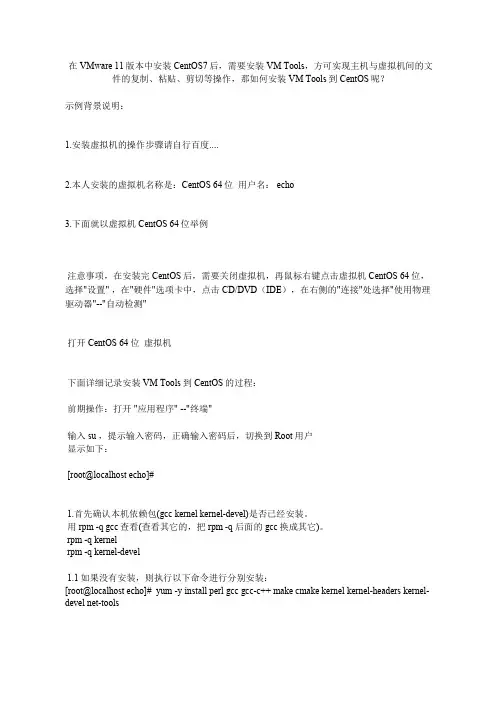
在VMware 11版本中安装CentOS7后,需要安装VM Tools,方可实现主机与虚拟机间的文件的复制、粘贴、剪切等操作,那如何安装VM Tools到CentOS呢?示例背景说明:1.安装虚拟机的操作步骤请自行百度....2.本人安装的虚拟机名称是:CentOS 64位用户名: echo3.下面就以虚拟机 CentOS 64位举例注意事项,在安装完CentOS后,需要关闭虚拟机,再鼠标右键点击虚拟机 CentOS 64位,选择"设置" ,在"硬件"选项卡中,点击CD/DVD(IDE),在右侧的"连接"处选择"使用物理驱动器"--"自动检测"打开 CentOS 64位虚拟机下面详细记录安装VM Tools到CentOS的过程:前期操作:打开 "应用程序" --"终端"输入 su ,提示输入密码,正确输入密码后,切换到Root用户显示如下:[root@localhost echo]#1.首先确认本机依赖包(gcc kernel kernel-devel)是否已经安装。
用rpm -q gcc查看(查看其它的,把rpm -q 后面的gcc换成其它)。
rpm -q kernelrpm -q kernel-devel1.1如果没有安装,则执行以下命令进行分别安装:[root@localhost echo]# yum -y install perl gcc gcc-c++ make cmake kernel kernel-headers kernel-devel net-tools1.2然后再输入rpm -q gcc (rpm -q kernel、rpm -q kernel-devel),确认kernel 和 kernel-devel 版本一致。
如不能确定版本是否一致,则执行升级版本命令,将版本升级到一致:[root@localhost echo]# yum -y upgrade kernel kernel-devel1.3 在做完1.1、1.2之后,reboot(重启虚拟机)**重点**2.Vsphere是通过VMTOOLS来实时监控管理虚机的,在centos7以上版本中会自带open-vm-tools工具,我们需要把这个组件卸载掉,然后安装vsphere里自带的vmtools工具。
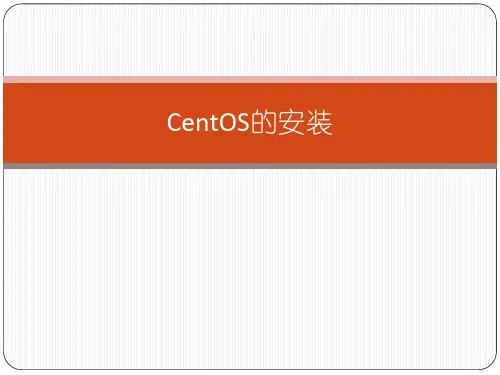
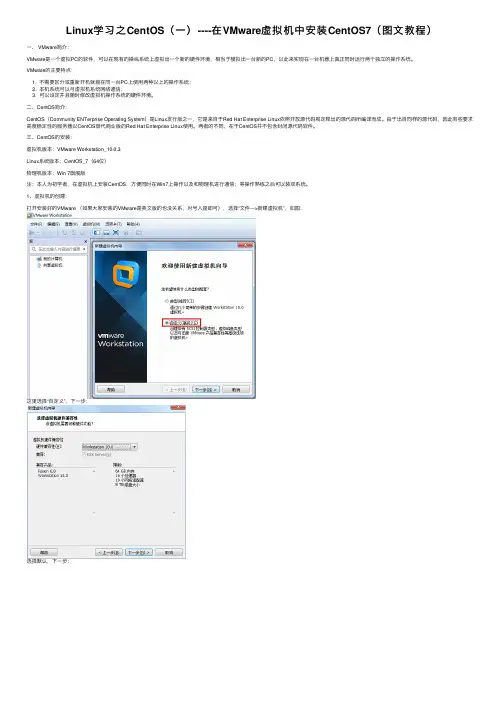
Linux学习之CentOS(⼀)----在VMware虚拟机中安装CentOS7(图⽂教程)⼀、 VMware简介:VMware是⼀个虚拟PC的软件,可以在现有的操纵系统上虚拟出⼀个新的硬件环境,相当于模拟出⼀台新的PC,以此来实现在⼀台机器上真正同时运⾏两个独⽴的操作系统。
VMware的主要特点:1. 不需要区分或重新开机就能在同⼀台PC上使⽤两种以上的操作系统;2. 本机系统可以与虚拟机系统⽹络通信;3. 可以设定并且随时修改虚拟机操作系统的硬件环境。
⼆、CentOS简介:CentOS(Community ENTerprise Operating System)是Linux发⾏版之⼀,它是来⾃于Red Hat Enterprise Linux依照开放源代码规定释出的源代码所编译⽽成。
由于出⾃同样的源代码,因此有些要求⾼度稳定性的服务器以CentOS替代商业版的Red Hat Enterprise Linux使⽤。
两者的不同,在于CentOS并不包含封闭源代码软件。
三、CentOS的安装:虚拟机版本:VMware Workstation_10.0.3Linux系统版本:CentOS_7(64位)物理机版本:Win 7旗舰版注:本⼈为初学者,在虚拟机上安装CentOS,⽅便同时在Win7上操作以及和物理机进⾏通信;等操作熟练之后可以装双系统。
1、虚拟机的创建:打开安装好的VMware (如果⼤家安装的VMware是英⽂版的也没关系,对号⼊座即可),选择“⽂件--->新建虚拟机”,如图:这⾥选择“⾃定义”,下⼀步:选择默认,下⼀步:选择“第三项“稍后安装操作系统”,以后安装,⽅便进⾏配置。
下⼀步:(注:上图中,第⼀项是⽤光盘安装,第⼆项是⽤硬盘⾥的ISO镜像安装)上图指的是,打算在虚拟机中模拟⼀个怎样的操作系统,这⾥选择Linux,Version⾥选择CentOS 64位,下⼀步:输⼊虚拟机名称(可以随便起),选择镜像⽂件存放的路径。
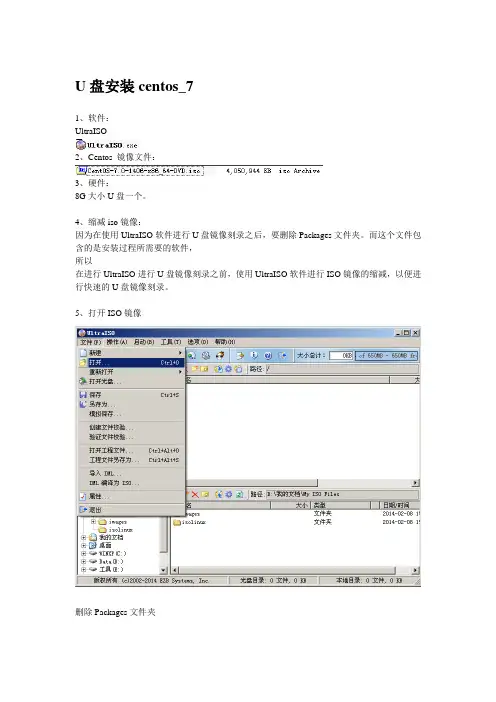
U盘安装centos_71、软件:UltraISO2、Centos 镜像文件:3、硬件:8G大小U盘一个。
4、缩减iso镜像:因为在使用UltraISO软件进行U盘镜像刻录之后,要删除Packages文件夹。
而这个文件包含的是安装过程所需要的软件,所以在进行UltraISO进行U盘镜像刻录之前,使用UltraISO软件进行ISO镜像的缩减,以便进行快速的U盘镜像刻录。
5、打开ISO镜像删除Packages文件夹另新的ISO另存为关闭UltraISO软件。
打开刚才缩减的ISO镜像。
点击“启动->写入硬盘映像”开始写入U盘镜像写完后,最好接到电脑上,试一下能不能使用此U盘镜像启动。
如果可以,再把原来的ISO 镜像复制到U盘的根目录。
如下图:从U盘开始安装系统。
在下面这个“Install Centos 7”这行按TAB键。
修改成下面的内容。
然后按回车。
注意:上图所显示的“sdb4”需要根据情况来填写。
根据实际经验来说,不是sdb4就是sda4。
可以试试。
如果错误的话,会在下图所显示的界面停留很久:过几分钟后,会进行shell模式。
这时,可以能过ls /dev/sd “TAB” 来查看U盘是在那个分区里面。
如下图所示:上图可以看到U盘文件是在sda4这个分区,所以:这样就可以顺利的开始安装centos了。
6、开始安装centos 7在开始安装的时候,点击进入去设置相关的参数:默认的设置如下图所示:但是点击“验证”时会提示“无法使用此介质安装”这时,需要手动的来选择U盘的镜像文件了。
点击U盘的ISO镜像:安装源应该如下图所示:接下来,就可以设备其它的参数进行安装了。
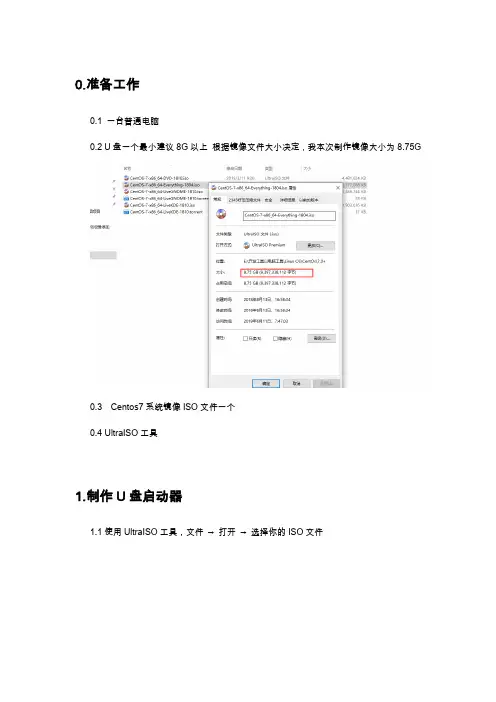
0.准备工作0.1 一台普通电脑0.2 U盘一个最小建议8G以上根据镜像文件大小决定,我本次制作镜像大小为8.75G0.3 Centos7系统镜像ISO文件一个0.4 UltraISO工具1.制作U盘启动器1.1使用UltraISO工具,文件→打开→选择你的ISO文件1.2先使用UltraISO刻录镜像至U盘内(PS:刻录的时候隐藏启动分区可以选成无,里面的packages文件夹可以删除,这个文件夹是没什么用的,而且大小挺大的,因为安装的时候有镜像在U盘内)2.开始安装把制作好的U盘插入需要安装Linux的电脑,把电脑的第一启动方式设置为U盘启动之后,会进入选择安装界面接下来就是最重要的地方,关系着你能不能安装成功先移动到第二项test &Install然后按e或者tab键编辑路径将vmlinuz initrd=initrd.img inst.stage2=hd:LABEL=CentOS\x207\x20x86_64 quiet改成vmlinuz initrd=initrd.img linux dd quiet然后就能在显示出的列表中查看你的硬盘信息,很清晰就能知道哪一个是你的U盘(一般显示的几个格式为NTFS的都是你电脑自身的盘符,另外的一个就是你的U盘,记下你的U盘的盘符名字我的就是sdb4)使用ctrl+alt+del 重新启动电脑,重复上面的步骤这一次将vmlinuz initrd=initrd.img inst.stage2=hd:LABEL=CentOS\x207\x20x86_64 quiet 改成vmlinuz initrd=initrd.img inst.stage2=hd:/dev/sdb4(你自己的U盘盘符)quiet ctrl+x 等待安装程序启动,进行CentOS的安装3.Linux引导安装3.1选择中文安装3.2选择时区,设置时间,能够在网络与主机里面连接wifi 之后在时间设置里面使用网络时间3.3选择软件的安装源U盘安装一般是默认选择一般是Packages文件夹,不用管比较常用的是最小化安装(安装快,只有命令行操作)带有桌面的安装(一些配置和使用都可以图形化操作,较好用)服务器版安装(特定组件可以省掉自己安装的很多问题),这里选择最小化安装,另外可以根据自己的需要从右面选择部分组件安装刚开始接触Linux的朋友建议使用GHOME图形操作界面,好上手3.4网络和主机名里面配置网络信息3.5我这里是用的虚拟机安装所以安装位置只能选择虚拟机,但是在真机安装的时候需要选择具体的安装位置,如果之前电脑用过WIndows 硬盘已经分区了需要进行磁盘释放,之后选择安装位置全部信息确认完毕之后就可以开始安装了在这里可以新建用户设置root操作等待下方安装进度完成之后就能进入Linux系统了4.设置静态IP地址Centos7的网络IP地址配置文件在/etc/sysconfig/network-scripts 文件夹下查看当前网卡名称ifconfig如果ifconfig 提示未找到则使用ip addr进行查看ens33网卡对应的配置文件为ifcfg-ens33,使用vim编辑如下: TYPE="Ethernet"PROXY_METHOD="none"BROWSER_ONLY="no"BOOTPROTO="static" # 使用静态IP地址,默认为dhcp IPADDR="192.168.241.100" # 设置的静态IP地址NETMASK="255.255.255.0" # 子网掩码GATEWAY="192.168.241.2" # 网关地址DNS1="192.168.241.2" # DNS服务器DEFROUTE="yes"IPV4_FAILURE_FATAL="no"IPV6INIT="yes"IPV6_AUTOCONF="yes"IPV6_DEFROUTE="yes"IPV6_FAILURE_FATAL="no"IPV6_ADDR_GEN_MODE="stable-privacy"NAME="ens33"UUID="95b614cd-79b0-4755-b08d-99f1cca7271b" DEVICE="ens33"ONBOOT="yes" #是否开机启用然后使用service network restart命令即可配置静态IP地址配置hostname的方法为hostnamectl set-hostname mini1配置IP地址映射为vim /etc/hosts5.安装图形界面更新依赖:yum -y update //若系统很久没跟新,这句可能耗时较长yum -y groupinstall "GNOME Desktop" "Development Tools"yum -y install kernel-develyum -y install epel-releaseyum -y install dkms5.1.进入ROOT模式1.因为权限限制,所以我们需要进入root 模式,开机使用root 登陆或者系统运行中切换为root 用户均可2. 安装X 窗口系统首先安装X(X Window System),命令为yum groupinstall "X Window System" //注意有引号然后系统会自动寻找最近的网络进行相关文件的下载选择y ,然后开始下载需要的package选择y,开始进行安装当出现Complete!说明这里安装成功了。

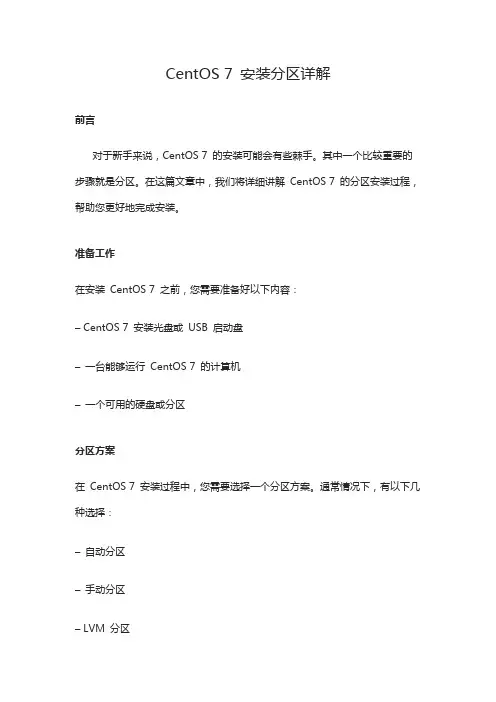
CentOS 7 安装分区详解前言对于新手来说,CentOS 7 的安装可能会有些棘手。
其中一个比较重要的步骤就是分区。
在这篇文章中,我们将详细讲解CentOS 7 的分区安装过程,帮助您更好地完成安装。
准备工作在安装CentOS 7 之前,您需要准备好以下内容:– CentOS 7 安装光盘或USB 启动盘–一台能够运行CentOS 7 的计算机–一个可用的硬盘或分区分区方案在CentOS 7 安装过程中,您需要选择一个分区方案。
通常情况下,有以下几种选择:–自动分区–手动分区– LVM 分区自动分区自动分区是CentOS 7 安装程序提供的默认选项。
如果您选择自动分区,CentOS 7 将会自动为您创建一个根分区和一个交换分区。
这个选项适合大多数用户,特别是那些没有太多经验的新手。
手动分区如果您需要更精细地控制分区,可以选择手动分区。
手动分区允许您自定义分区大小和数量。
您可以创建根分区、/boot 分区、/home 分区、/tmp 分区和/var 分区等。
LVM 分区LVM 分区是一种比较灵活的分区方案。
它允许您在一个物理卷上创建多个逻辑卷。
这样一来,您就可以根据需要动态地调整卷的大小和数量。
分区策略无论您选择哪种分区方案,都需要考虑一些分区策略。
以下是一些值得注意的方面:–根分区应该至少有20 GB 的空间– /boot 分区应该至少有500 MB 的空间– /home 分区用于存储用户数据,应该根据需要分配足够的空间– /tmp 分区用于存储临时文件,应该根据需要分配足够的空间– /var 分区用于存储系统日志和其他可变数据,应该根据需要分配足够的空间–交换分区用于虚拟内存,应该根据需要分配足够的空间。
通常情况下,交换分区的大小应该是系统内存的两倍。
分区步骤无论您选择哪种分区方案和策略,下面是CentOS 7 分区安装的基本步骤:1. 启动CentOS 7 安装程序2. 选择语言和时区3. 选择安装源和软件包4. 选择分区方案5. 选择分区策略6. 完成安装小结CentOS 7 的分区安装可能有些棘手,但只要您按照上述步骤进行,就应该能够成功完成。
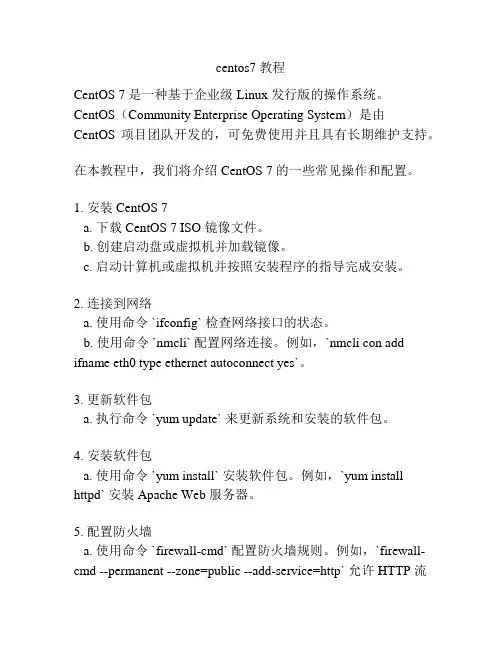
centos7 教程CentOS 7 是一种基于企业级 Linux 发行版的操作系统。
CentOS(Community Enterprise Operating System)是由CentOS 项目团队开发的,可免费使用并且具有长期维护支持。
在本教程中,我们将介绍 CentOS 7 的一些常见操作和配置。
1. 安装 CentOS 7a. 下载 CentOS 7 ISO 镜像文件。
b. 创建启动盘或虚拟机并加载镜像。
c. 启动计算机或虚拟机并按照安装程序的指导完成安装。
2. 连接到网络a. 使用命令 `ifconfig` 检查网络接口的状态。
b. 使用命令 `nmcli` 配置网络连接。
例如,`nmcli con add ifname eth0 type ethernet autoconnect yes`。
3. 更新软件包a. 执行命令 `yum update` 来更新系统和安装的软件包。
4. 安装软件包a. 使用命令 `yum install` 安装软件包。
例如,`yum install httpd` 安装 Apache Web 服务器。
5. 配置防火墙a. 使用命令 `firewall-cmd` 配置防火墙规则。
例如,`firewall-cmd --permanent --zone=public --add-service=http` 允许 HTTP 流量通过防火墙。
6. 设置 SELinuxa. 使用命令 `sestatus` 检查 SELinux 状态。
b. 使用命令 `setenforce` 设置 SELinux 模式。
例如,`setenforce 0` 设置 SELinux 为宽容模式。
7. 配置用户和权限a. 使用命令 `useradd` 添加用户。
例如,`useradd -m -s/bin/bash username` 添加一个新用户。
b. 使用命令 `passwd` 设置用户密码。
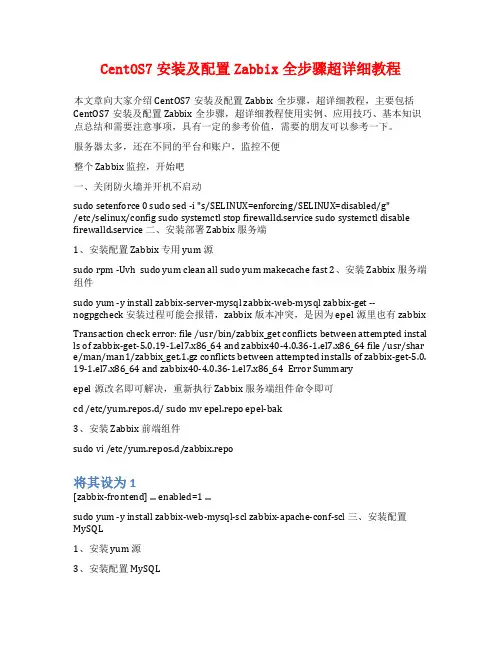
CentOS7安装及配置Zabbix全步骤超详细教程本文章向大家介绍CentOS7安装及配置 Zabbix全步骤,超详细教程,主要包括CentOS7安装及配置 Zabbix全步骤,超详细教程使用实例、应用技巧、基本知识点总结和需要注意事项,具有一定的参考价值,需要的朋友可以参考一下。
服务器太多,还在不同的平台和账户,监控不便整个 Zabbix 监控,开始吧一、关闭防火墙并开机不启动sudo setenforce 0 sudo sed -i "s/SELINUX=enforcing/SELINUX=disabled/g"/etc/selinux/config sudo systemctl stop firewalld.service sudo systemctl disable firewalld.service 二、安装部署 Zabbix 服务端1、安装配置 Zabbix 专用 yum 源sudo rpm -Uvh sudo yum clean all sudo yum makecache fast 2、安装 Zabbix 服务端组件sudo yum -y install zabbix-server-mysql zabbix-web-mysql zabbix-get --nogpgcheck 安装过程可能会报错,zabbix版本冲突,是因为epel源里也有zabbix Transaction check error: file /usr/bin/zabbix_get conflicts between attempted instal ls of zabbix-get-5.0.19-1.el7.x86_64 and zabbix40-4.0.36-1.el7.x86_64 file /usr/shar e/man/man1/zabbix_get.1.gz conflicts between attempted installs of zabbix-get-5.0.19-1.el7.x86_64 and zabbix40-4.0.36-1.el7.x86_64 Error Summaryepel源改名即可解决,重新执行 Zabbix 服务端组件命令即可cd /etc/yum.repos.d/ sudo mv epel.repo epel-bak3、安装 Zabbix 前端组件sudo vi /etc/yum.repos.d/zabbix.repo将其设为1[zabbix-frontend] ... enabled=1 ...sudo yum -y install zabbix-web-mysql-scl zabbix-apache-conf-scl 三、安装配置MySQL1、安装 yum 源3、安装配置MySQLsudo mv mysql-5.7.32-linux-glibc2.12-x86_64/ mysql cd mysqlsudo bin/mysqld --initialize --user=mysql --basedir=/usr/local/mysql --datadir=/usr/local/mysql/data这一步需记住打印的临时密码sudo cp support-files/mysql.server /etc/init.d/mysqld -r4、创建文件夹及文件,并授权sudo mkdir /usr/local/mysql/var/log/mysql sudo mkdir /usr/local/mysql/var/ru n/mysql sudo touch /usr/local/mysql/var/log/mysql/mysql.log sudo touch /usr/l ocal/mysql/var/run/mysql/mysql.pid sudo chown -R mysql:mysql /usr/local/mys ql/var/5、启动 MySQLsudo /etc/init.d/mysqld start 6、映射链接sudo ln -s /usr/local/mysql/bin/mysql /usr/bin sudo ln -s /usr/local/mysql/var/m ysql.sock /tmp/mysql.sock7、登录MySQLmysql -uroot -p输入临时密码8、修改密码并授权9、开启远程访问use mysql; update user set host='%' where user='root'; update user set host='%' wh ere user='zabbix'; flush privileges;//刷新 quit; // 退出10、导入初始数据sudo zcat /usr/share/doc/zabbix-server-mysql*/create.sql.gz , mysql -uzabbix -p'qwe123' zabbix 四、初始化 Zabbix 配置1、配置数据库连接sudo vim /etc/zabbix/zabbix_server.conf 根据实际情况配置数据库连接DBHost=localhost DBName=zabbix DBUser=zabbix DBPassword=qwe123 DBPort=3 3062、设置时区sudo yum -y install wqy-microhei-fonts sudo mv /usr/share/fonts/dejavu/DejaVuS ans.ttf /usr/share/fonts/dejavu/DejaVuSans.ttf.bak sudo cp -f /usr/share/fonts/wq y-microhei/wqy-microhei.ttc /usr/share/fonts/dejavu/DejaVuSans.ttf4、设置 Zabbix 及其相关服务开机启动5、初始化安装界面一直 Next step 就好了,默认用户名是Admin,密码是zabbix6、汉化到这里 Zabbix server就安装完成了,客户端安装 zabbix agent 下回分解。
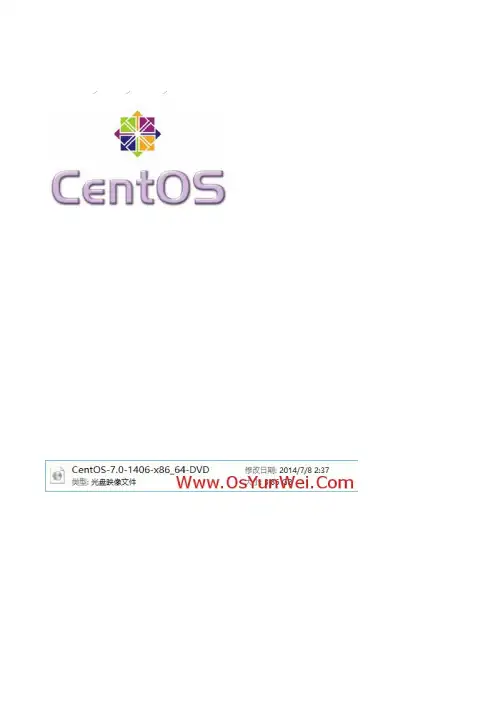
C e n t O S7.0系统安装配置图解教程2014年07月08日 ⁄C e n t O S⁄评论数 5⁄被围观 5,444次+说明:截止目前C e n t O S7.x最新版本为C e n t O S7.0,下面介绍C e n t O S7.0的具体安装配置过程服务器相关设置如下:操作系统:C e n t O S7.064位I P地址:192.168.21.128网关:192.168.21.2D N S:8.8.8.88.8.4.4备注:生产服务器如果是大内存(4G以上内存),建议安装64位版本C e n t O S-7.0-1406-x86_64-D V D.i s o一、安装C e n t O S7.0成功引导系统后,会出现下面的界面界面说明:I n s t a l l C e n t O S7安装C e n t O S7T e s t t h i s me d i a& i n s t a l l C e n t O S7测试安装文件并安装C e n t O S7 T r o u b l e s h o o t i n g修复故障这里选择第一项,安装C e n t O S7,回车,进入下面的界面选择语言:中文-简体中文(中国) #正式生产服务器建议安装英文版本继续选择-系统-安装位置,进入磁盘分区界面选择-其它存储选项-分区-我要配置分区,点左上角的“完成”,进入下面的界面系统运维 w w w.o s y u n w e i.c o m 温馨提醒:q i h a n g01原创内容©版权所有,转载请注明出处及原文链 分区前先规划好s w a p#交换分区,一般设置为内存的2倍/#剩余所有空间备注:生产服务器建议单独再划分一个/d a t a分区存放数据点左下角的“+”号挂载点:s w a p期望容量:2048添加挂载点,如下图所示系统运维 w w w.o s y u n w e i.c o m 温馨提醒:q i h a n g01原创内容©版权所有,转载请注明出处及原文链 继续点左下角的“+”号挂载点:/期望容量:18.43G B#剩余所有空间添加挂载点,如下图所示点左上角的“完成”,进入下面的界面接受更改,进入下面的界面进入下面的界面选择-用户设置-R O O T密码,进入下面的界面如果密码长度少于8位,会提示要按“完成”两次来确认,安装继续安装完成之后,会进入下面的界面点重启系统重新启动进入登录界面账号输入r o o t回车再输入上面设置的r o o t密码回车系统登录成功二、设置I P地址、网关D N S说明:C e n t O S7.0默认安装好之后是没有自动开启网络连接的!c d/e t c/s y s c o n f i g/n e t w o r k-s c r i p t s/#进入网络配置文件目录v i i f c f g-e n o16777736#编辑配置文件,添加修改以下内容H WA D D R=00:0C:29:8D:24:73T Y P E=E t h e r n e tB O O T P R O T O=s t a t i c#启用静态I P地址D E F R O U T E=y e sP E E R D N S=y e sP E E R R O U T E S=y e sI P V4_F A I L U R E_F A T A L=n oI P V6I N I T=y e sI P V6_A U T O C O N F=y e sI P V6_D E F R O U T E=y e sI P V6_P E E R D N S=y e sI P V6_P E E R R O U T E S=y e sI P V6_F A I L U R E_F A T A L=n oN A ME=e n o16777736U U I D=a e0965e7-22b9-45a a-8e c9-3f0a20a85d11 O N B O O T=y e s#开启自动启用网络连接I P A D D R0=192.168.21.128#设置I P地址P R E F I X O0=24#设置子网掩码G A T E WA Y0=192.168.21.2#设置网关D N S1=8.8.8.8#设置主D N SD N S2=8.8.4.4#设置备D N S:w q!#保存退出s e r v i c e n e t w o r k r e s t a r t#重启网络p i n g w w w.b a i d u.c o m #测试网络是否正常i p a d d r#查看I P地址三、设置主机名为w w wh o s t n a me w w w#设置主机名为w w wv i/e t c/h o s t n a me#编辑配置文件w w w#修改l o c a l h o s t.l o c a l d o ma i n为w w w:w q!#保存退出v i/e t c/h o s t s#编辑配置文件127.0.0.1l o c a l h o s t w w w#修改l o c a l h o s t.l o c a l d o ma i n为w w w :w q!#保存退出s h u t d o w n-r n o w#重启系统至此,C e n t O S7.0系统安装配置图解教程完成!。
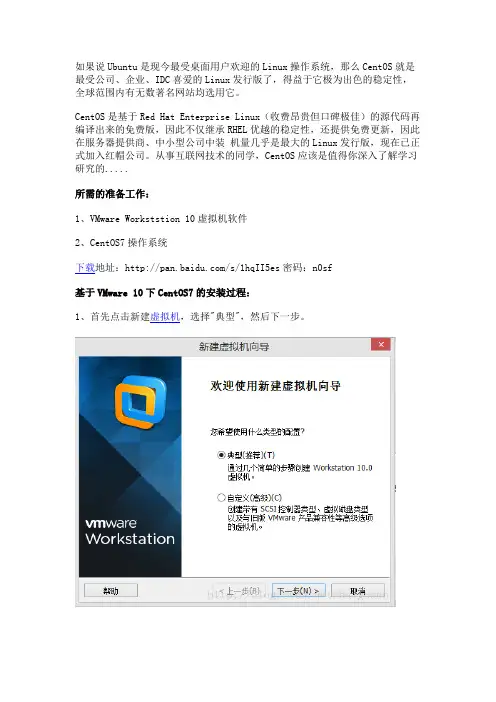
如果说Ubuntu是现今最受桌面用户欢迎的Linux操作系统,那么CentOS就是最受公司、企业、IDC喜爱的Linux发行版了,得益于它极为出色的稳定性,全球范围内有无数著名网站均选用它。
CentOS是基于Red Hat Enterprise Linux(收费昂贵但口碑极佳)的源代码再编译出来的免费版,因此不仅继承RHEL优越的稳定性,还提供免费更新,因此在服务器提供商、中小型公司中装机量几乎是最大的Linux发行版,现在已正式加入红帽公司。
从事互联网技术的同学,CentOS应该是值得你深入了解学习研究的.....所需的准备工作:1、VMware Workststion 10虚拟机软件2、CentOS7操作系统下载地址:/s/1hqII5es密码:n0sf基于VMware 10下CentOS7的安装过程:1、首先点击新建虚拟机,选择"典型",然后下一步。
2、初始工作完成后,选择所需的CentOS 7 ISO镜像,点击"开始启动此虚拟机",然后进入安装界面。
3、选择安装过程中的语言,此处选择英文,默认即可4、进入安装配置主界面,CentOS 7主要配置工作都在此界面进行,如果没完全设置好,Begin installation按钮将灰选。
5、选择LOCALIZATION中的DATA&TIME项,选择时区Asia\Chongqing,设置完按Done返回。
如下图:6、LOCALIZATION中的KEYBOARD使用默认即可,如下图:7、设置支持的语言,选择LOCALIZATION中的LANGUAGE SUPPORT项,本文除了默认的英语,再选择了中文,设置完按Done返回。
如下图:8、安装源配置,选择SOFTWARE中的INSTALLATION SOURCE项,本文选择默认的安装源。
设置完按Done返回。
如下图:9、系统环境及软件安装,选择SOFTWARE中的SOFTWARE SELECTION项,根据自己需要,选炸ky"/kf/web/php/" target="_blank"class="keylink">PHP69KqtcS7t76zoaOxvs7E0aHU8UdOT01FIERlc2t0b3C7t76zo6 jX87Lgo6mjrNPSsuDOqri9vNO1xNK70KnI7bz+vLC5pL7fo6y4+b7d19S8utDo0qrRodT xsLLXsKGjyejWw83qsLREb25lt7W72KGjyOfPws28o7o8L3A+CjxwPjxpbWcgc3JjPQ== "/uploadfile/Collfiles/20140731/2014073113531345.p ng" alt="\">10、系统分区设置,选择SYSTEM中的INSTALLATION DESTINATION项,在Other StZ喎�"/kf/ware/vc/" target="_blank"class="keylink">vcmFnZSBPcHRpb25z1tCjrNGh1PHF5NbDt9bH+M/uobBJIHdpbGwg Y29uZmlndXJlIHBhcnRpdGlvbmluZyZxdW90O6OssLREb25lyLfIz6OsvPvPws28o7o8L3A+CjxwPjxpbWcgc3JjPQ=="/uploadfile/Collfiles/2014 0731/2014073113531346.png" alt="\">11、手动分区,选择Standard Partition分区方式,按Done确认,如下图:12、Centos分区格式同Windows完全不同,Windows分区格式一般为NTFS格式且安装在硬盘的C分区就OK,但是在CentOS中一般分两个分区:一个为根分区,即"\",文件系统为ext4格式.另一个为swap分区(内存小于2G时,设置为内存的2倍;内存大于或等于2G 时,设置为2G).这时候点击"+"号,新增挂载点,建立上面的两个分区,如下图所示:分区完成后,选择Done确认,弹出的对话框中选择Accept Changes,如下图所示:13、网络配置,主要是打开网卡,设置hostname,如下图所示:选择"Configure",按下图所示设置后,依次点击"Save","Done"返回,如下图:14、完成以上几步,基本配置已经完成。
centos安装教程CentOS是一种基于Linux的操作系统,下面是CentOS的安装教程。
1. 下载CentOS的安装镜像文件。
你可以从CentOS官方网站上下载适合你的系统架构的镜像文件,比如32位或64位。
2. 创建一个CentOS的安装媒体。
你可以选择将CentOS镜像文件刻录到光盘上,或者使用USB闪存驱动器创建启动盘。
3. 将安装媒体插入你的计算机,并启动计算机。
4. 在启动过程中,选择从安装媒体启动。
你需要按下计算机启动时显示的按键,比如F12或F2,来进入启动菜单并选择从光盘或USB启动。
5. 选择语言和区域设置。
根据你的喜好选择合适的语言和区域设置。
6. 进入安装界面后,选择“安装CentOS”。
7. 阅读并接受软件许可协议。
8. 选择你要安装的软件包类型。
你可以选择默认的“基本服务器”安装或手动选择其他软件包。
9. 配置磁盘分区。
你可以选择手动分区或自动分区。
如果你不熟悉磁盘分区,请选择自动分区。
10. 设置根密码和创建普通用户。
设置一个安全的根密码以及一个普通用户账户。
11. 等待安装程序完成并重新启动计算机。
12. 安装完成后,你可以登录到你的CentOS系统中。
注意事项:- 安装过程中可能会有一些特定的提示和选项,根据你的需求进行选择。
- 确保选择合适的安装镜像文件和软件包类型,以适应你的系统要求。
- 在分区过程中,小心不要删除你的重要数据。
这就是CentOS的安装教程。
希望对你有所帮助!。
一、安装CentOS 7.0成功引导系统后,会出现下面的界面界面说明:Install CentOS 7 安装CentOS 7Test this media & install CentOS 7 测试安装文件并安CentOS 7 Troubleshooting 修复故障这里选择第一项,安装CentOS 7,回车,进入下面的界面Checking 100%后进入语言选择界面选择语言:中文-简体中文(中国)#正式生产服务器建议安装英文版本,点击continue进入下一界面点击NETWORK&HOSTNAME,进入主机名和网络配置界面修改完主机名点击configure…配置IP、netmask、gateway保存继续。
选择-系统-安装位置,进入磁盘分区界面选择-其它存储选项-分区-我要配置分区,点左上角的“完成”,进入下面的界面分区前先规划好swap #交换分区,一般设置为内存的2倍/ #剩余所有空间备注:生产服务器建议单独再划分一个/data分区存放数据点左上角的“done”,进入下面的界面接受更改,进入下面的界面开始安装,配置root密码等待安装完成Reboot重启输入用户名、密码二、设置IP地址、网关DNS说明:CentOS 7.0默认安装好之后是没有自动开启网络连接的!cd /etc/sysconfig/network-scripts/ #进入网络配置文件目录vi ifcfg-ens32 #编辑配置文件,添加修改以下内容service network restart #重启网络ip addr #查看IP地址三、关闭防火墙关闭防火墙:systemctl stop firewalld.service开启防火墙:systemctl start firewalld.service关闭开机启动:systemctl disable firewalld.service开启开机启动:systemctl enable firewalld.service三、修改内核参数1、内核参数修改vi /etc/sysctl.conf#close ipv6= 1= 1# 避免放大攻击Avoid attacks= 1# 开启恶意icmp错误消息保护= 1#关闭路由转发= 0= 0= 0#开启反向路径过滤= 1= 1#处理无源路由的包= 0= 0#关闭sysrq功能kernel.sysrq = 0#core文件名中添加pid作为扩展名kernel.core_uses_pid = 1# 开启SYN洪水攻击保护= 1#修改消息队列长度kernel.msgmnb = 65536kernel.msgmax = 65536#设置最大内存共享段大小bytes,4G内存参考kernel.shmmax = 736kernel.shmall = 96#timewait的数量,默认180000= 6000= 1= 1= 4096 87380 4194304= 4096 16384 4194304= 8388608= 8388608==#每个网络接口接收数据包的速率比内核处理这些包的速率快时,允许送到队列的数据包的最大数目= 262144#限制仅仅是为了防止简单的DoS 攻击= 3276800#未收到客户端确认信息的连接请求的最大值= 262144= 0#内核放弃建立连接之前发送SYNACK 包的数量= 1#内核放弃建立连接之前发送SYN 包的数量= 1#启用timewait 快速回收= 1#开启重用。
Centos7下载和安装教程1.CentOS下载CentOS是免费版,推荐在官⽹上直接下载,⽹址:DVD ISO:普通光盘完整安装版镜像,可离线安装到计算机硬盘上,包含⼤量的常⽤软件,⼀般选择这种镜像类型即可。
Everything ISO:包含了完整安装版的内容,并对其进⾏补充,集成了所有软件。
Minimal ISO:这个版本为精简版的镜像,可以安装⼀个基本的CentOS系统,包含了可启动系统基本所需的最⼩安装包。
点击Everything ISO,进⼊下图Actual Country 是当前所在国家资源区,任选链接即可直接下载到本地,这⾥选择阿⾥云,约8.8G2.vmware workstation14 64下载⽹址:安装:1、双击“VMware-workstation-full-14.0.0-6661328.exe”启动VMware Workstation 14 Pro安装程序;在弹出的“欢迎”窗⼝中,点击“下⼀步”按钮进⼊下⼀步;在弹出的“最终⽤户协议”窗⼝中,勾选“我接受许可协议中的条款”复选框,然后点击“下⼀步”按钮进⼊下⼀步;在弹出的“⾃定义安装”窗⼝中,可以点击“更改”按钮选择VMware Workstation的安装⽬录(本教程中采⽤默认⽬录)。
选定安装位置后,勾选“增强型键盘驱动程序”,然后点击“下⼀步”按钮进⼊下⼀步;在弹出的“⽤户体验设置”窗⼝中,去掉“启动时检查产品更新”和“帮助完善VMware Workstation Pro(H)”复选框前的勾,然后点击“下⼀步”按钮进⼊下⼀步;在弹出的“快捷⽅式”窗⼝中,直接点击“下⼀步”按钮进⼊下⼀步;在弹出的“已准备好安装VMware Workstation Pro”窗⼝中,点击“安装”按钮开始安装;等待VMware安装完毕后,在弹出的“安装向导已完成”窗⼝中,点击“完成”按钮完成安装;在弹出的“系统重启提⽰”窗⼝中,点击“是”按钮重启系统(这⾥也可以点击“否”按钮,等激活VMware Workstation 14 Pro后再重启。
CentOS7安装教程(步骤齐全)第⼀步:选择Install CentOS7来进⾏安装
第⼆步:选择安装语⾔,建议选择English,然后点击继续
第三步:依次进⾏ [软件选择]和[分区操作]
3.1、软件安装选择,刚开始建议选择GNOME桌⾯,环境附加选择GNOME应⽤程序、互联⽹应⽤程序、和开发⼯具
第四步:分区操作,也可以选择⾃动分区
4.1、⼿动分区操作
4.2、进⾏⼿动分区配置,点击[我要配置分区]后点击完成
4.3、进⼊⼿动配置分区界⾯
点击+ 新增⼀个分区;
挂载点选择swap交换分区(相当于Windwos中的虚拟内存),并设置容量为2G
然后点击挂载
点击+ 新增第⼆个分区;
挂载点选择 / 根⽬录(相当于Windwos中的C盘),并设置容量为18G
然后点击挂载
添加挂载点后
点击完成
第五步:开始安装系统
创建⼀个普通⽤户⽤来登录系统
创建root密码⽤来⾼级操作
点击ROOT密码,输⼊后点击完成(ROOT密码需要⼀定的密码强度否则不会通过)
创建登录⽤户(此⽤户⽤来登录系统所⽤)
完成后等待安装继续
重启后配置许可证和⽹络
点击同意此协议
点击完成
配置⽹络连接
⽹络的配置⽅式可以选择动态IP或者静态IP 我这⾥选择的是静态IP
IP地址⼀定要和上⽅路由处于同⼀⽹段
点击安装时创建的⽤户
系统安装完成,接下来就可以正式使⽤了。
centos7使用手册CentOS 7 使用手册CentOS 是一种基于 Linux 的操作系统,提供了广泛的功能和特性,成为许多人首选的服务器操作系统。
本手册将为你提供详细的指南,帮助你快速上手使用 CentOS 7。
第一部分:安装 CentOS 7CentOS 7 的安装过程相对简单,你可以按照以下步骤进行安装:1. 下载 CentOS 7 镜像文件,可以从 CentOS 官方网站获得,确保选择与你的计算机体系结构相匹配的版本。
2. 使用软件将镜像文件写入 USB 驱动器或 DVD 光盘。
3. 将 USB 驱动器插入计算机或将 DVD 光盘放入光驱,并重新启动计算机。
4. 进入计算机的 BIOS 设置界面,设置引导顺序以从 USB 驱动器或DVD 光盘引导。
5. 根据屏幕上的提示选择适当的选项并开始安装过程。
6. 在安装程序提示时,设置主机名、网络配置、用户账户和密码等信息。
7. 完成安装后,重新启动计算机,你现在已经成功安装了 CentOS 7。
第二部分:初次登录和基本操作当你成功安装 CentOS 7 后,你可以按照以下步骤进行初次登录和基本操作:1. 在计算机启动后,你将看到一个登录画面,输入你设置的用户名和密码。
2. 成功登录后,你将看到一个命令行界面。
现在你可以开始使用CentOS 7。
3. 首先,你可以运行命令 `yum update` 来更新系统的软件包。
4. 接下来,你可以使用命令 `yum install` 安装你需要的软件包。
5. 若要查找特定的软件包,可以使用命令 `yum search` 进行搜索。
6. 要卸载软件包,请使用命令 `yum remove`。
7. 若需要重启计算机,可以使用命令 `reboot`。
第三部分:常用命令和操作以下是一些常用的命令和操作,供你在 CentOS 7 中使用:1. 文件和目录操作:- `ls`:列出当前目录的内容。
- `cd`:切换目录。
Centos 7最小安装完成基础配置说明第一步:修改网络信息/etc/sysconfig/network-scripts/通过系统自带vi编辑器修改网卡配置信息vi /etc/sysconfig/network-scripts//ifcfg-eno16777736关键配置:TYPE=EthernetBOOTPROTO=staticONBOOT=yesIPADDR=192.168.117.128NETMASK=255.255.255.0GATEWAY=192.168.117.2DNS1=192.168.117.2重启网络systemctl restart network查看服务状态systemctl status network修改主机名:vim /etc/hostname退出重新登录即可生效二、关闭不必要的服务最小化安装的Centos7系统并没有nano、vim、wget、curl、ifconfig、lsof命令,这里首先安装一下:yum -y install nano vim wget curl net-tools lsofYum -y install zip #安装zip压缩命令Yum -y install unzip #安装unzip压缩命令ViVI 编辑器保存命令1.:w 保存文件,但不退出vi2.:w! 强制保存,但不退出vi3.:w file 将修改文件另存为file,不退出vi4.:wq 保存文件,并退出vi5.:wq! 强制保存文件,并退出vi6.q 不保存文件,退出vi7.q! 不保存文件,强制退出vi8.:e! 放弃所有修改,从上次保存文件开始再编辑VI 编辑器查找1.在命令模式下输入斜杠(/)这是在屏幕的左下角就出现了”/”,然后输入想要查找的字符,敲回车进行查找,输入n 就可以继续查找了。
2.“/”是向下查找,”?”是向上查找。
ps -e | grep ssh 查看ssh服务有没有运行netstat -ntlp ssh服务的网络连接情况1.列出所有可更新的软件清单命令:yum check-update2.安装所有更新软件命令:yum update3.仅安装指定的软件命令:yum installuname -a 即列出linux的内核版本号。
给服务器安装系统,因为没做过,一切都是从网上找的方法,遇到问题也不知道是什么问题,半天也搜不出解决方法,好在最后总算安装好了,这里就整理一下安装过程,并总结一下自己遇到的问题。
我们安装的是centos 7,其他Linux系统版本感觉也可以参照安装。
准备:机器、u盘(比要安装的系统大)、系统镜像、软碟通。
第一步,制作启动u盘
1、打开软碟通,点击“文件”->“打开”找到自己下好的镜像,点击加载
2、插入u盘,点击“启动”->“写入硬盘映像”
这个位置显示你u盘的名称
3、依次点击“写入”->”确定“,等写入完成,启动盘就制作好了。
第二步、安装
1、服务器一般是不配备显示器、鼠标、键盘这些东西的,需自备
2、插好u盘,启动服务器,进入BIOS(我安装的曙光机器是按delete键进入,具体
按哪个键各位对应机器品牌去网上查)切到“boot”菜单,点击进入第一选项“boot device priority“,将usb项置顶。
然后保存退出。
3、之后机器自动选择usb启动,出现如下选择,点击“Install CentOS 7“选项,进入安装界面
选择语言
继续后,进入下面界面
这里我们设置三个部分“软件选择“、”安装位置”和”网络和主机名“
首先点击“软件选择“
这是一个在虚拟机上安装的图,如果你的机器上除了u盘外,还有硬盘,那再“本地标准磁盘“下就会有硬盘信息,我们选择安装的硬盘。
”分区“选项我选的是”自动配置分区“,你们也可以按照自己的需要,选择”我要配置分区“然后自己选择分多少个区,每个区的大小。
点击完成。
“软件选择“我选的是”最小安装,你们可以根据需要选择其他部分
图里“Base Environment”只有“Minimal Install”选项是因为下载的就是最简安装版,如果你下的是完整版的(4g多一点),还会有gnome等选项,按自己需求勾选。
点击“完成”,再进入“网络和主机名”配置网络。
点击“配置”,然后需要配置Mac地址、IP地址、子网掩码、网关、DNS,配置好后保存退出回到“网络和主机名”界面,点击右上角开启,显示网络连接成功。
点击完成退出。
点击“开始安装”,等安装完成后,右下角有个“重启”按钮,记得先拔出u盘再重启或者重启的时候进入BIOS修改“boot device priority”选项,将硬盘作为第一启动项。
重启之后安装就大功告成了。
注:过程其实挺简单的,但是我有个地方卡了很久。
我装的这个机器有两个网卡,其中一个接了网线而另一个没接,这样,如果配置的时候没注意,就可能配成没接网线的那个。
不过也没关系,安装完后重新配置下文件就好,具体办法
1、cd /etc/sysconfig/network-scripts
2、找到ifcfg文件,对于多个网卡,应该对应多个文件。
对于没连网线的那个文件,将其中的“ONBOOT”参数改为“n o”,保存退出后,编辑连接了网线的网卡对于的配置文件。
更改下面两个选项:
BOOTPROTO=static
ONBOOT=yes
再添加MAC地址、IP、子网掩码、网关、DNS
保存退出
Service network restart
网络就配置完成了。
以上内容结合写者经验、网上教程所写,仅供参考。
图片均为网上搜索图片,大家就将就着看。